清理WinSxs释放 Win7 C盘所占的空间
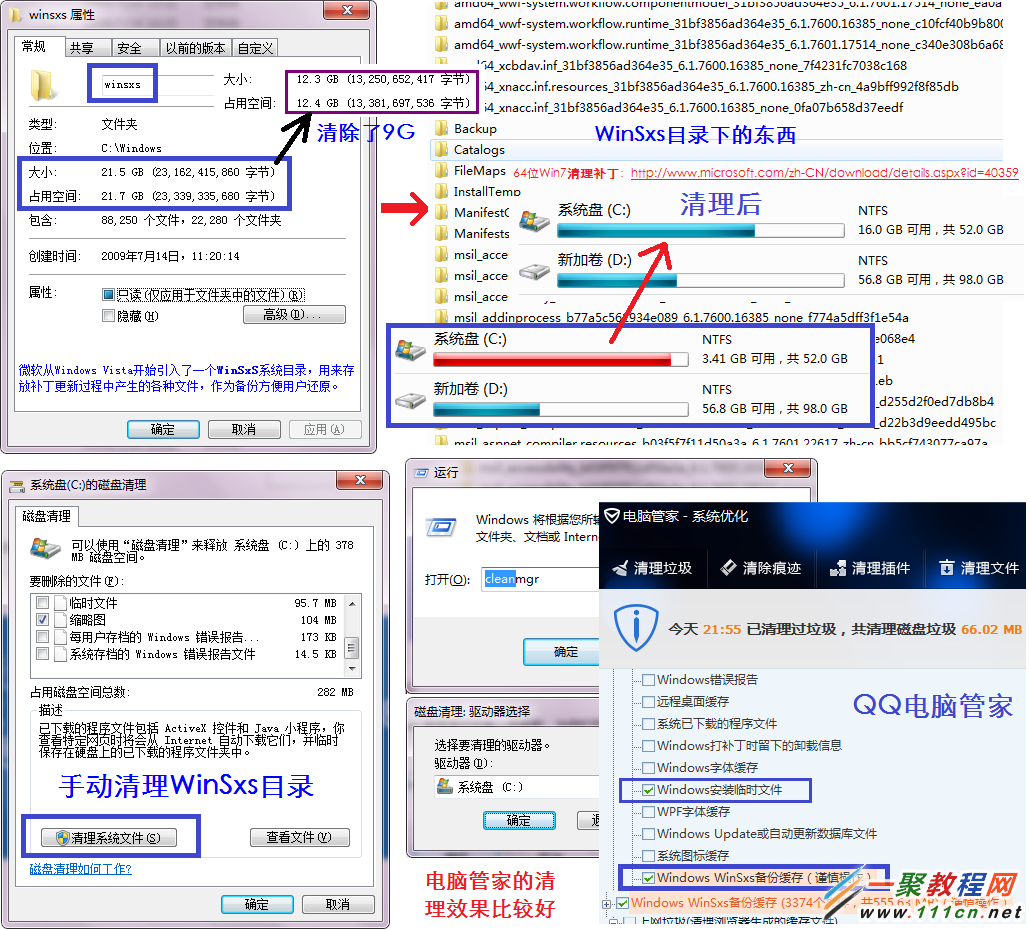
http://support.microsoft.com/kb/2852386
仅当磁盘清理向导检测到一些您不需要在计算机的 Windows 更新时,Windows 更新清理选项才可用。
若要使您可以将系统还原到以前的更新,更新存储在 WinSxS 存储,即使它们由更高版本的更新所取代。因此,运行磁盘清理程序向导后,您可能无法回滚到有被取代的更新。如果您想要将系统还原到磁盘清理向导将删除的被取代更新,您可以手动安装该更新。
功能更新已发布的 Windows 7 SP1 十月份在 2013,并且没有为 Windows 7 包无修订。
安装此更新后,请按照以下步骤清理 Windows 更新的文件。
注意:您必须具有管理员权限才能执行此操作。
启动磁盘清理程序向导。若要执行此操作,请使用下列方法之一:
方法 1: 单击开始,在开始搜索框中,键入cleanmgr ,然后单击确定。
方法 2: 单击开始,单击所有程序、 都单击附件、 都单击系统工具,然后都单击磁盘清理。
方法 3: 低磁盘空间通知出现时,如果单击通知以打开磁盘清理程序向导。
选择 Windows 7 或 Windows Server 2008 R2 系统驱动器,然后单击确定。
注意:因为磁盘清理向导搜索可以清除驱动器上的文件,此操作可能需要几秒钟。
如果 Windows 更新清理选项不显示在磁盘清理选项卡上,单击清除的系统文件。如果 Windows 更新清理选项显示在磁盘清理选项卡上,转到步骤 5。
注意:仅当您使用管理员权限登录时,Windows 更新清理选项才可用。
选择 Windows 7 或 Windows Server 2008 R2 系统驱动器,然后单击确定。
在磁盘清理选项卡上选择Windows 更新清理,然后单击确定。
注意:默认情况下,已选择的Windows 更新清除选项。
出现一个对话框时,单击删除文件。
备注
在后台运行磁盘清理向导。
您可能需要重新启动计算机以完成清理过程。
您可能感兴趣的文章:
清理WinSxs释放 Win7 C盘所占的空间
ThinkPad笔记本升级Windows 10后Windows.old文件夹删除方法
C盘磁盘空间不足怎么办?磁盘空间不足清理技巧
笔记本电脑卡是什么原因?怎么解决?
电脑开机速度慢怎么办?
iTunes备份空间不足怎么办?iTunes备份提示磁盘已满解决方法
电脑运行缓慢怎么加速?电脑运行缓慢解决方法
电脑中U盘提示无法停止通用卷设备怎么办
Windows 7磁盘分区在哪删除?win7磁盘分区删除方法
Go语言——代码内存机制
